A WhatsApp csevegési előzményeinek biztonsági mentésének legjobb és legegyszerűbb módja iPhone-járól az, ha beállítja a WhatsApp alkalmazást, hogy automatikusan biztonsági másolatot készítsen az iPhone-ról a csevegési előzményekről az iCloud-fiókjára. A fogás az, hogy nem használhatja ezt a módszert, ha az ingyenes iCloud-fiókot használja (amely mindössze 5 GB tárhelyet kínál), és a WhatsApp-adatai meghaladják az iCloud-fiókjában rendelkezésre álló tárhelyet.

Vannak megoldások a WhatsApp adatok egyszerű mentésére Android-eszközökről, de ugyanez nem mondható el az iPhone-ról az iOS korlátozások miatt. Bár van egy hivatalos WhatsApp Desktop alkalmazás, ez nem teszi lehetővé a felhasználók számára, hogy biztonsági másolatot készítsenek a csevegési előzményekről PC-re.
Szerencsére a WhatsApp egyszerű módot kínál a csevegési előzmények (beleértve a médiát is) névjegyekből és csoportokból a számítógépére történő exportálására további alkalmazások használata nélkül.
Töltse ki az alábbi utasításokat a WhatsApp adatok biztonsági mentéséhez az iPhone készülékről a Windows 10 PC-re.
Biztonsági másolat készítése a WhatsApp csevegési előzményekről iPhone-ról Windows 10 PC-re
1. lépés: Először nyissa meg a WhatsApp alkalmazást iPhone-ján.
2. lépés: Nyissa meg azt a névjegyet vagy csoportos csevegést, amelyről biztonsági másolatot szeretne készíteni. Mint korábban említettük, ezzel a módszerrel nem készíthet biztonsági másolatot az összes partnerről és csoportról.
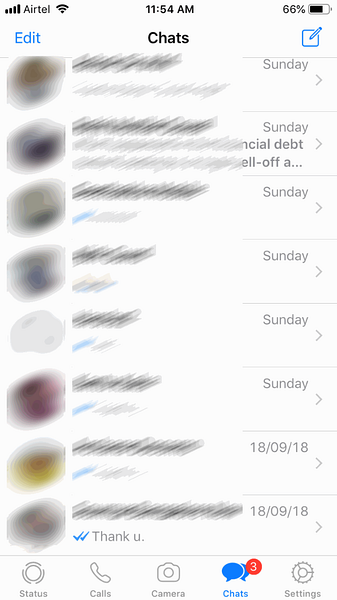
3. lépés: Ezután érintse meg a kapcsolattartó nevét vagy a csoport nevét (amely a tetején jelenik meg), amelynek csevegési előzményeiről biztonsági másolatot szeretne készíteni.
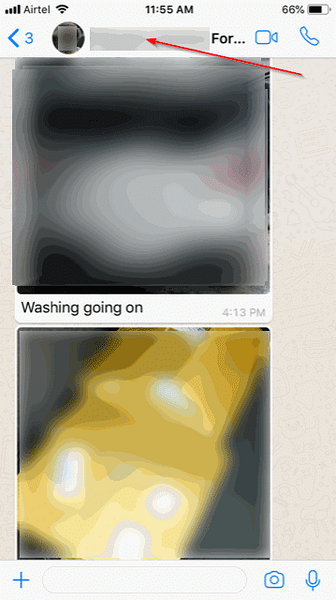
4. lépés: Görgessen lefelé a megtekintéshez Export csevegés választási lehetőség. Érintse meg ugyanezt az opciót.
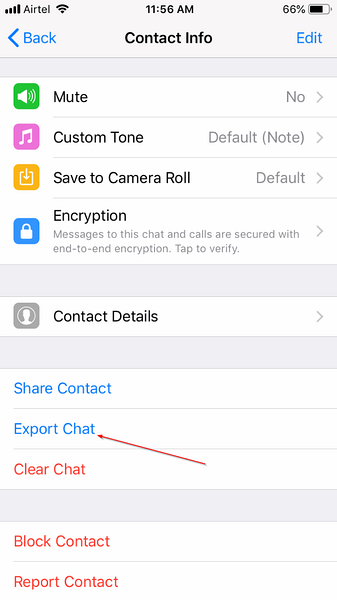
5. lépés: Koppintson a Média csatolása vagy Média nélkül választási lehetőség. Ha megérinti a Média csatolása opciót, az összes megosztott adathordozó bekerül a biztonsági másolatba. Az adathordozóval készült biztonsági másolat mérete a médiafájlok számától és méretétől függően változik.
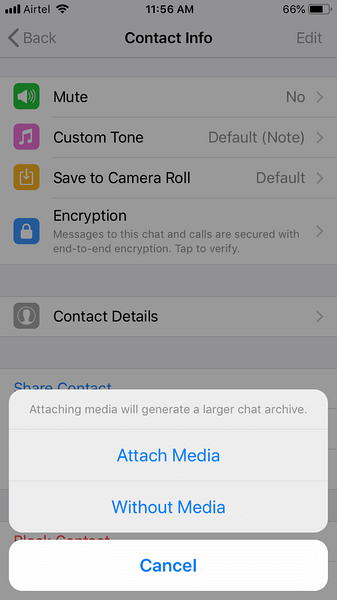
Ha csak szöveges üzenetekre van szüksége, érintse meg a Média nélkül lehetőséget.
6. lépés: Végül válasszon ki egy alkalmazást, amelyen keresztül biztonsági másolatot szeretne készíteni a WhatsApp adatairól. Mivel biztonsági másolatot szeretne készíteni a WhatsApp adatairól a Windows 10 számítógépére, érintse meg a Mail vagy bármely más e-mail alkalmazást, majd küldje el az e-mail címére.
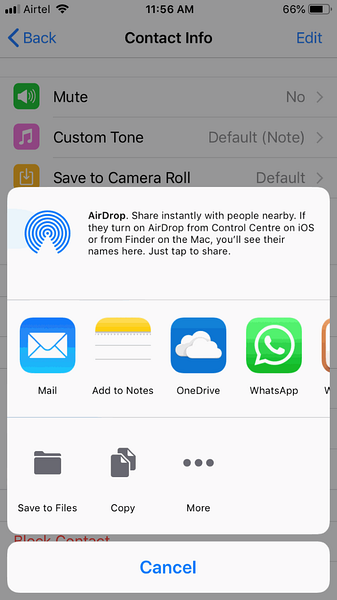
Ha a biztonsági másolat mérete GB-ban vagy több száz MB-ban van, használhatja a felhőalapú tárolási szolgáltatást, például a OneDrive-t a fájl számítógépre történő átviteléhez. Például, ha rendelkezik OneDrive-fiókkal és alkalmazásával az iPhone-on, koppintson a Másolás a OneDrive-ra elemre, majd a Feltöltés a OneDrive-ra lehetőségre. Ezt a fájlt később letöltheti a OneDrive-ról a számítógépére.
7. lépés: Most ellenőrizheti e-mail fiókját, hogy megnézzen egy új levelet, amely tartalmazza a WhatsApp adatait.
A WhatsApp alkalmazásból exportált adatok ZIP fájlba vannak csomagolva. Nyissa meg a csevegést.txt fájl a ZIP fájlban a szöveges üzenetek megtekintéséhez. Minden médiafájl szintén ugyanabban a ZIP fájlban található.
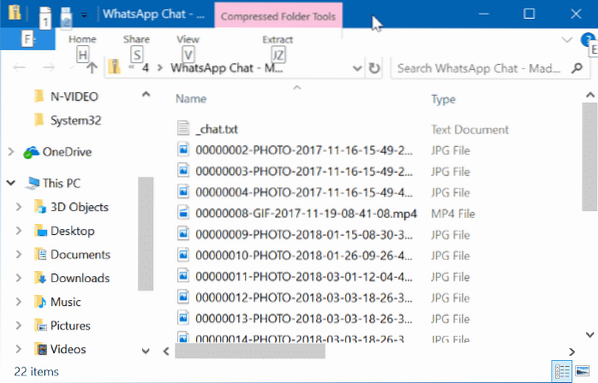
Most megismételheti ezeket a lépéseket más névjegyek és csoportok számára, hogy biztonsági másolatot készítsen a csevegési előzményekről ezekről a névjegyekről és csoportokról.
 Phenquestions
Phenquestions


